34.3 Application Launcher für die Verwendung von BITS konfigurieren
In der Standardeinstellung verwendet Application Launcher BITS nicht. Zur Aktivierung von BITS müssen Sie die Application Launcher-Konfigurationseinstellungen ändern.
Wie bei allen Application Launcher-Konfigurationseinstellungen können Sie die BITS-Einstellungen für die Objekte "Benutzer", "Arbeitsstation" oder "Container" ("Organisatorische Einheit", "Organisation", "Gruppe" usw.) bearbeiten. Wenn Sie z. B. BITS für einen bestimmten Benutzer aktivieren möchten, ist es möglich, nur die Konfigurationseinstellungen des entsprechenden Benutzerobjekts anzupassen. Wenn Sie jedoch BITS für alle Benutzer in einem bestimmten Container aktivieren möchten, können Sie die Konfigurationseinstellungen dieses Containerobjekts bearbeiten. Auf diese Weise wird die Containereinstellung für alle Benutzer im Container übernommen.
So aktivieren Sie Application Launcher:
-
Klicken Sie in ConsoleOne® mit der rechten Maustaste auf das Benutzer-, Arbeitsstations- oder Containerobjekt, für das BITS aktiviert werden soll, und klicken Sie auf .
-
Klicken Sie zum Anzeigen der Seite "Launcher-Konfiguration" auf die Registerkarte > "Launcher-Konfiguration".
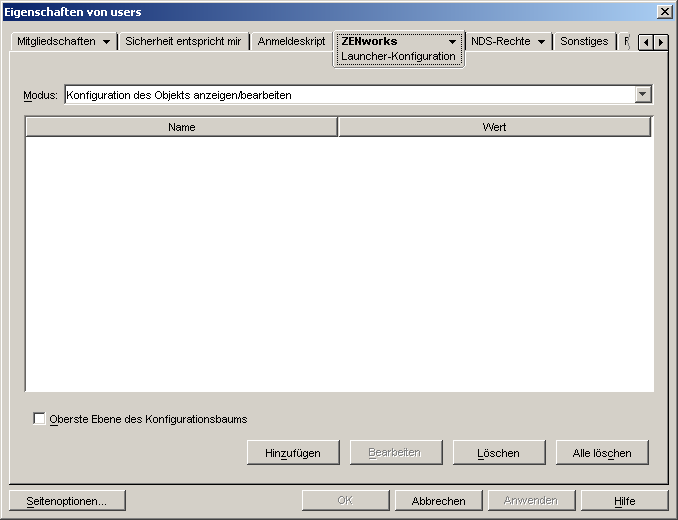
-
Klicken Sie zum Anzeigen des Dialogfelds "Launcher-Konfiguration" auf "Hinzufügen".
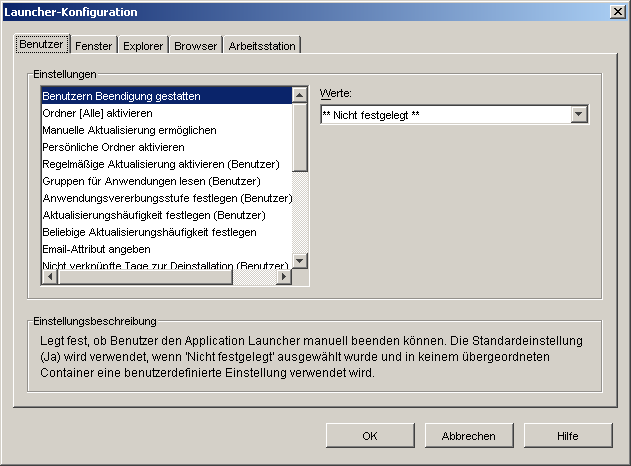
Je nach Art des zu konfigurierenden Objekts ist die Registerkarte "Benutzer" oder "Arbeitsstation" möglicherweise nicht verfügbar. Die Registerkarte "Benutzer" wird nicht für Arbeitsstations- oder Arbeitsstationsgruppenobjekte angezeigt. Entsprechend wird die Registerkarte "Arbeitsstation" nicht für Benutzer- oder Benutzergruppenobjekte angezeigt.
-
(Bedingt) Wenn Sie Application Launcher für einen Benutzer, eine Benutzergruppe oder einen Container mit Benutzern konfigurieren, öffnen Sie die Registerkarte "Benutzer" und nehmen Sie die folgenden Einstellungen vor:
BITS aktivieren: Wählen Sie für diese Option "Ja", damit Application Launcher BITS für die Übertragung von Anwendungen, die dem Benutzer zugeordnet sind, verwenden kann.
Benutzer erlauben, die BITS-Übertragung außer Kraft zu setzen: Da BITS die ungenutzte Netzwerkbandbreite zum Übertragen von Anwendungen verwendet, ist eine Anwendung möglicherweise nicht verfügbar, wenn ein Benutzer diese zu starten versucht. Geben Sie an, wie in diesem Fall zu verfahren ist:
- Ja (Standard): Veranlasst Application Launcher, die BITS-Übertragung abzubrechen und sofort mit der Übertragung der Anwendung zu beginnen.
- Nein: Veranlasst BITS, die Übertragung fortzusetzen. Der Benutzer kann die Anwendung erst starten, wenn die Übertragung abgeschlossen ist.
- Eingabeaufforderung: Fragt den Benutzer, ob die BITS-Übertragung unterbrochen werden soll und ob Application Launcher die Anwendung sofort herunterladen soll.
-
(Bedingt) Wenn Sie Application Launcher für eine Arbeitsstation, eine Arbeitsstationsgruppe oder einen Container mit Arbeitsstationen konfigurieren, öffnen Sie die Registerkarte "Arbeitsstation" und nehmen Sie die folgende Einstellung vor:
BITS aktivieren: Wählen Sie für diese Option "Ja", damit Application Launcher BITS für die Übertragung von Anwendungen, die der Arbeitsstation zugeordnet sind, verwenden kann.
-
Klicken Sie auf "OK", um Ihre Änderungen zu speichern und die Eigenschaftsseiten des Objekts zu schließen.
-
Fahren Sie mit dem Abschnitt Konfiguration einer Anwendung für die Übertragung durch BITS fort.